Fotky Google je aplikace pro ukládání a sdílení fotografií, která je předinstalovaná na většině telefonů Android. Jedná se o všestrannou službu, kterou lze použít na vašem Windows, Mac, iPhone a Android. Své fotky a videa můžete zálohovat a spravovat na různých zařízeních. Pokud však omylem smažete některé fotografie a neuvědomíte si to hned, můžete se cítit zmatení a otrávení, když se je pokusíte najít smazané Fotky Google na každém vašem zařízení. Tady přichází pomoc. Tato příručka prozkoumá tři způsoby, jak obnovit Fotky Google do 60 dnů nebo déle.
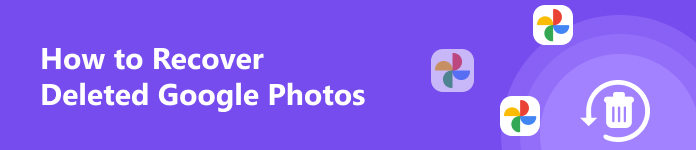
- Část 1. Jak obnovit smazané fotografie z Fotek Google až 60 dní
- Část 2. Obnovte Fotky Google po 60 dnech
- Část 3. Časté dotazy o obnovení Fotek Google
Část 1. Jak obnovit smazané fotografie z Fotek Google až 60 dní
1. Pomocí koše obnovte nedávno smazané Fotky Google
Pokud jsou smazané fotografie ve Fotkách Google nedávno smazány do 60 dnů, můžete je snadno obnovit pomocí vestavěné funkce koše. Zde poskytujeme podrobné kroky na různých zařízeních, kterými se můžete řídit:
Na počítači:
Krok 1 Přejděte na Fotky Google v prohlížeči Google Chrome nebo zadejte photos.google.com/login v libovolném ze svých důvěryhodných prohlížečů.
Krok 2 Na levém postranním panelu klikněte na Koš a vyhledejte všechny nedávno smazané Fotky Google.
Krok 3 Umístěte kurzor na cílovou fotografii a zaškrtněte ji. Poté se v horní části stránky zobrazí dvě možnosti. Klikněte na Obnovit možnost načíst smazané fotografie z Fotek Google.
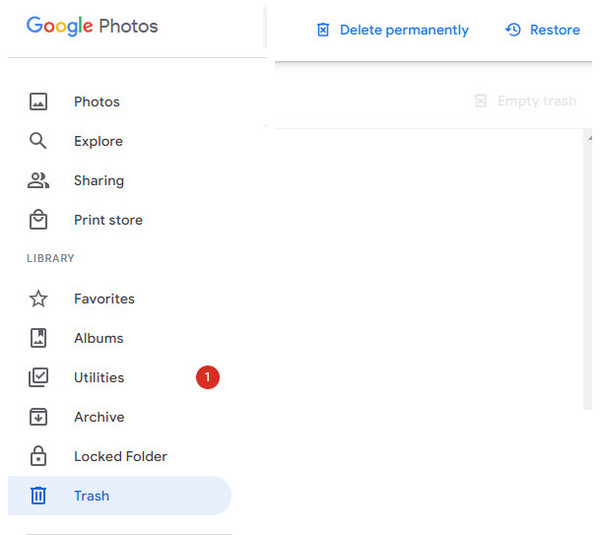
Na mobilních zařízeních:
Aplikaci Fotky Google si musíte stáhnout z Google Play nebo App Store v závislosti na vašem zařízení.
Krok 1 Přejděte v telefonu do aplikace Fotky Google. Klepněte na Knihovna sekce vpravo dole.
Krok 2 V novém rozhraní klepněte na Koš se symbolem odpadkového koše.
Krok 3 Stiskněte fotografie, které chcete obnovit. Poté můžete klepnout Obnovit ve spodní části pro obnovení nedávno smazaných Fotek Google.
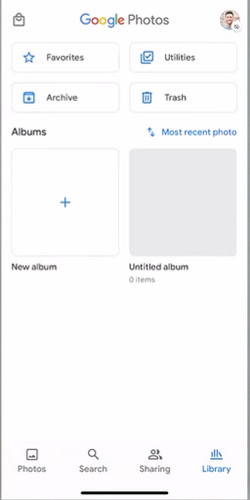
Část 2. Obnovte Fotky Google po 60 dnech
Pokud nemůžete najít požadované fotografie v koši, možná vás zajímá, jak obnovit trvale smazané fotografie z Fotek Google.
1. Použijte nástroj pro obnovu fotografií
Pokud používáte aplikaci Fotky Google v telefonu k zálohování starých fotek, můžete pomocí některých nástrojů pro obnovu dat obnovit smazané obrázky z Fotek Google. Zde doporučujeme Apeaksoft Android Obnova dat pomoci obnovit smazané nebo ztracené obrázky.

4,000,000 + Stahování
Efektivně obnovte smazané fotografie z Fotek Google.
Tento profesionální software dokáže obnovit mnoho typů souborů ze zařízení Android, včetně fotografií, kontaktů, zpráv, videí atd.
Tento nástroj pro obnovu funguje dobře s téměř všemi zařízeními Android.
Nástroj pro obnovu fotografií vám umožňuje volně zobrazit náhled.
Krok 1 Pomocí výše uvedeného tlačítka stahování stáhněte software pro obnovu systému Android do počítače. Připojte svůj telefon Android k počítači pomocí kabelu USB.
Krok 2 Po dokončení skenování můžete zaškrtnout Galerie si Knihovna obrázků, Klepněte na tlačítko další tlačítkem k dalšímu postupu.

Krok 3 Před skenováním smazaných fotografií byste měli klepnout na povolit na vašem zařízení Android, abyste softwaru umožnili přístup k vašemu telefonu.
Krok 4 Na levém postranním panelu klikněte na všechny související typy dat a vyhledejte smazané Fotky Google. Po výběru všech smazaných fotografií můžete kliknout na Zotavit se uložíte je do vybraného cíle ve vašem počítači.

2. Použijte nápovědu Disku Google
Dalším možným způsobem je kontaktovat centrum nápovědy Disku Google. Tým podpory Google vám může pomoci obnovit trvale smazané fotky po dobu dalších 21 dní.
Krok 1 Přejděte v prohlížeči Google Chrome na adresu https://support.google.com/drive.
Krok 2 Přejděte dolů a vyhledejte KONTAKTUJTE NÁS servis. Poté můžete popsat problém a kliknout na další .
Krok 3 Na Zdroje na stránce, můžete najít všechna související řešení pro řešení vašeho problému. Pokud zde najdete nějaké užitečné řešení, můžete svůj problém vyřešit přímo.
Krok 4 Poslední možností je napsat Email týmu podpory Google. Chcete-li dokončit svůj požadavek, postupujte podle průvodce na obrazovce.
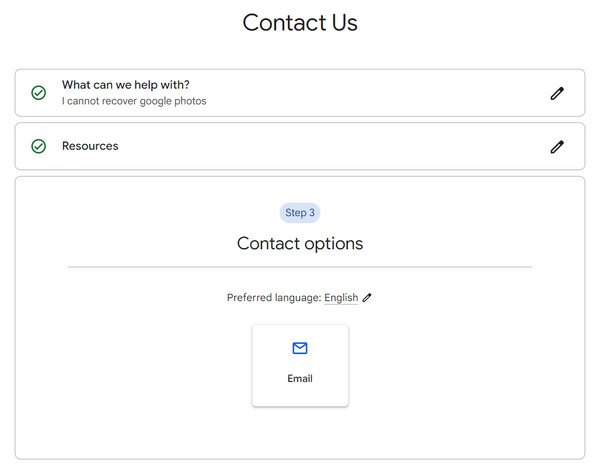
Část 3. Časté dotazy o obnovení Fotek Google
Jaký je rozdíl mezi Diskem Google a Fotky Google?
Fotky Google jsou navrženy pouze pro ukládání fotek a videí mezi zařízeními, zatímco Disk Google podporuje všechny formáty, včetně obrázků, zvuku, videí, aplikací, dokumentů atd. Pokud chcete upravovat své fotky a videa, Fotky Google jsou vaší nejlepší volbou ve srovnání s Diskem Google.
Komprimují Fotky Google moje fotky?
Záleží na zvolených možnostech zálohování. Pokud vyberete Původní kvalita, vaše fotografie nebudou komprimovány vůbec. Pokud však vyberete Spořič úložiště or Expresníse Komprese Fotek Google stane se vám.
Jak mohu zálohovat své staré fotky do Fotek Google?
Pokud to chcete udělat Zálohování Fotek Google, měli byste jít na Nastavení a klepněte na tlačítko Zapněte zálohování volba.
Proč investovat do čističky vzduchu?
Přečtením tohoto průvodce se můžete naučit 3 způsoby obnovit Google Photos do 60 dnů nebo déle. Pokud je pro vás tato příručka užitečná pro obnovení smazaných Fotek Google, můžete ji sdílet s ostatními v nouzi.




